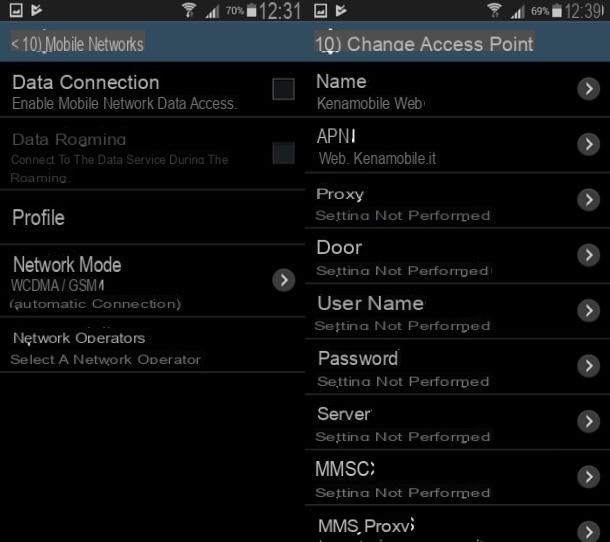Informations préliminaires
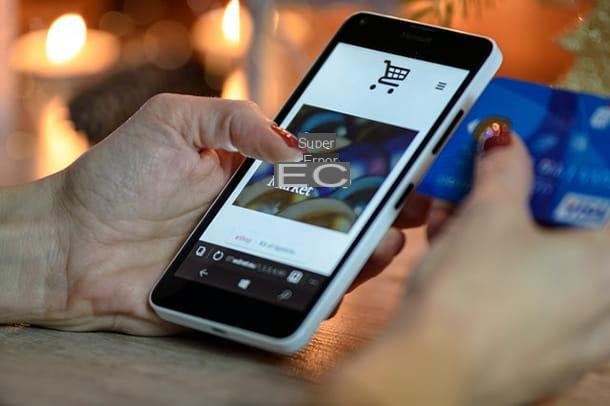
Le sujet de la création d'une vitrine Facebook peut sembler compliqué, mais en réalité il s'agit simplement de suivre quelques étapes : l'important est de savoir lesquelles. Pour que tout soit plus clair, je commencerai par quelques informations sur les éléments que vous devez activer en amont pour vendre sur Facebook, par la pratique de Commerce social.
Donc, dans l'ordre, la première chose dont vous avez besoin est un Facebook profil auquel il faut être connecté Page Facebook administré par vous : c'est l'outil clé, fourni gratuitement par le réseau social en question, pour vendre des produits sur le canal. Si vous n'en avez toujours pas lié à votre entreprise et que vous souhaitez le configurer correctement, lisez mon guide sur la façon de créer une page Facebook.
De plus, une facilité considérable vient du fait d'être déjà en possession d'un site e-commerce lancé, avec vos produits à vendre. Vous pouvez le connecter aux outils Facebook et diriger les acheteurs directement là-bas - je vous montrerai comment le faire plus tard Shopify, l'une des meilleures plates-formes adaptées à cet effet.
Après avoir façonné votre page Facebook avec toutes les informations que vous jugez nécessaires, afin de décrire au mieux ce que vous faites, vous devez créer un compte Directeur commercial Facebook (vous pouvez trouver la procédure dans mon guide sur l'utilisation de Facebook).
Ce dernier est un outil avancé qui, entre autres, permet à l'utilisateur de gérer également des comptes publicitaires séparés et d'accéder à des données très détaillées sur l'avancement des campagnes de publicité. Si vous voulez en savoir plus, consultez mon guide sur la façon de faire de la publicité sur Facebook.
L'utilisation du Business Manager demande un peu de dévouement, c'est un outil spécialement conçu pour les professionnels, tels que les Social Media Managers. Cependant, si vous vous en tenez à mes instructions pour le moment, vous pouvez l'utiliser en toute sécurité, même si vous n'avez pas beaucoup d'expérience dans le secteur. Dans tous les cas, si vous préférez reporter l'étape d'activation, vous pouvez également l'effectuer lors de l'ouverture de la boutique sur Facebook, vous y serez invité en même temps.

Attention : l'interface pour accéder à cette fonction a récemment été renommée Suite Affaires Facebook, vous le retrouverez donc dans vos menus au sein du réseau social. Son but est de résumer toutes les activités des canaux liés à Facebook auxquels votre page est connectée, donc, par exemple, également Instagram.
Cela dit, il est maintenant possible d'introduire le sujet principal de ces lignes, à savoir l'instrument vitrine Facebook, liés aux fonctions décrites jusqu'ici (page Facebook et Business Suite) ainsi qu'à votre site e-commerce. Je vous préviens cependant que cette fonction, également appelée Languette, a été remplacé par cet appel Boutiques Facebook. Je ferai donc référence à ce dernier dans la suite du tutoriel que vous vous apprêtez à lire.
En activant la fonction Facebook Shops, il sera possible créer une boutique numérique personnalisée, travaillant également sur n'importe quel profil Instagram connecté à la page Facebook. Si vous voulez en savoir plus, rendez-vous sur le Centre d'aide Facebook et consultez la page officielle Facebook for Business.
Comment créer une vitrine Facebook
Maintenant que vous avez un aperçu plus clair des fonctions mises à disposition par Facebook pour les utilisateurs qui souhaitent vendre via ce canal social, passons au côté pratique de la question et voyons comment créer une vitrine Facebook. Ou plutôt, comment utiliser la fonction Boutiques Facebook, qui a remplacé le Showcase, comme mentionné dans le chapitre précédent.
Ceci dit, voici la procédure que vous pouvez effectuer directement depuis votre PC. En revanche, il existe des limitations concernant la configuration depuis un smartphone ou une tablette (j'en reparlerai plus tard).
Comment configurer les boutiques Facebook depuis un PC

Utiliser les outils de Facebook dédiés aux vendeurs professionnels n'est pas si difficile. Avant de vous expliquer comment configurer les boutiques Facebook depuis un PCCependant, je vous rappelle qu'à l'heure actuelle dans la ville il n'est pas possible de permettre aux utilisateurs de faire un achat directement depuis la page Facebook ou Instagram : ils doivent être dirigés vers un site externe ou une solution de messagerie appartenant à l'écosystème Facebook : Facebook Messenger, Direct par Instagram o WhatsApp.
Ceci dit, sachez que pour configurer Facebook Shops depuis un PC vous avez deux solutions : avec ou sans Facebook Business Manager déjà actif.
Si vous n'avez pas encore de compte Facebook Business Manager, connectez-vous au vôtre profil Facebook personnel, trouvez le nom du Page Facebook vous voulez faire une boutique dans le menu de gauche et sélectionné.
Vous vous retrouverez à l'intérieur du Accueil de la page: ici chercher l'article Shop dans le menu de gauche, ou faites défiler la page jusqu'à ce que vous trouviez le libellé Vendez vos produits, puis clique l'une des deux options. Si par hasard vous ne voyez aucun d'eux, le problème pourrait être lié au catégorie à laquelle appartient votre page choisi lors de sa création. Pour résoudre, déplacez-vous vers l'élément Modifier les informations de la page et dans la carte Catégories, ajoutez-en d'autres ou supprimez ceux qui sont présents.
Si, par contre, tout s'est bien passé, un onglet appelé Configurez votre boutique: lisez les informations et cliquez sur le bouton Avanti. Dans le dossier Choisissez une méthode d'achat, décidez où diriger les gens pour conclure la procédure d'achat. Vous verrez automatiquement les deux options disponibles pour la ville : acheteurs cibles vers votre e-commerce ou à l'intérieur Facebook Messenger, Directement sur Instagram (si vous avez un profil lié à la page) ou WhatsApp.
Une fois que vous avez déterminé la méthode d'achat, vous passerez à la section Choisissez une entreprise: ici, en plus de sélectionner le Page Facebook où activer la boutique, ça viendra créé automatiquement un profil de Business Manager, de la carte Détails du compte.
Ce n'est pas fini, encore quelques étapes : vous devrez toujours utiliser le bouton Avanti, après avoir répondu à quelques demandes de personnalisation du magasin, Jusqu'à entrer les premiers articles dans la boutique. Si vous souhaitez connaître la procédure en détail, lisez mon guide sur le fonctionnement des boutiques Facebook.
Attention : avant que votre boutique ne soit active et approuvée, elle doit passer au contrôle du personnel de Facebook, donc ça peut prendre jusqu'à deux semaines. En attendant, vous pourrez toujours effectuer des actions dans le Catalogue des produits, en l'organisant comme bon vous semble, avec des photos, des descriptions précises de ce que vous comptez vendre et en personnalisant les graphismes.
Concrètement, maintenant que vous avez le Chef d'entreprise, vous pouvez entrer dans son Accueil (trouver l'accès à Suite commerciale de ton profil Facebook personnel, dans le menu latéral à gauche) et cliquez sur l'élément Autres outils. Ensuite, dans le menu qui s'ouvre, cliquez sur le mot Paramètres du gestionnaire d'entreprise et, sur la page suivante, allez àicône représentée par une grille de points, en haut. Cliquez ensuite sur le symbole et dans l'onglet qui s'ouvrira sélectionnez l'élément Gestion des catalogues. À ce stade, suivez la procédure guidée.
A la fin de cette étape, retour à la Accueil de la Chef d'entreprise, vous pouvez cliquer à nouveau sur le bouton Autres outils, puis sur le libellé Paramètres du gestionnaire d'entreprise et, toujours en sélectionnant leicône avec des points, cette fois pour choisir Directeur commercial. Ici, vous pouvez également décider de ajouter un compte Instagram connecté et actif à la page Facebook, pour vendre les mêmes produits également sur ce canal.
Également à partir du directeur des ventes, il est possible de créer un raccolta des produits : cela comprendra votre nom, une description et une belle image de présentation. Le but d'une collection est d'orienter l'acheteur hypothétique vers une série d'objets similaires, qui pourraient l'intéresser. De Directeur commercial, aller au libellé Shop, choisissez le compte sur lequel vous souhaitez créer une collection et cliquez sur le bouton Modification, puis l'icône + (Ajouter un nouveau) et sur la voix collection, enfin choisir la formulation Créer une nouvelle collection. Pour connaître la procédure détaillée, consultez le guide officiel sur le Centre d'aide Facebook et gardez à l'esprit que vous pouvez importer une collection également sur votre profil professionnel Instagram.
Sachez également que si votre page d'entreprise est liée à une entreprise dans votre languene, Pour le moment, il n'est pas possible d'utiliser les paiements in-app. Si l'entreprise réside à l'étranger, il peut vous être demandé de spécifier plus de détails sur la TVA, les taxes, les modes de livraison et de paiement. Enfin, si vous avez également un compte actif sur Instagram, vous pouvez décider de le connecter pour profiter également de ce canal comme base de vente, plus tard je vous montrerai comment faire.
A partir du moment où vous avez déjà créé un compte Facebook Business Manager, vous pouvez procéder de cette manière : connectez-vous au vôtre profil Facebook personnel, localisez l'article Suite commerciale dans le menu latéral à gauche et cliquez dessus.
Sur la page qui s'ouvre, sélectionnez le libellé Autres outils et, dans le menu déroulant, choisissez l'élément Paramètres du gestionnaire d'entreprise. Dans l'écran suivant, cliquez sur leicône représentée par une grille de points, en haut. Ensuite, à nouveau dans le menu déroulant qui s'ouvrira, cliquez sur l'élément Directeur commercial.

Si par contre vous voulez utiliser le "classique" Directeur commercial Facebook, déplacez le curseur de la souris sur le symbole chier trois lignes de menu, en haut à gauche, et sélectionnez l'icône Directeur commercial du menu qui vous est proposé.
Une fois que vous êtes à l'intérieur du directeur des ventes, vous serez confronté à un écran où il lit Vendez sur Facebook, Instagram ou les deux plateformes: arrivé ici cliquez sur le bouton Démarrer.
Sur la page suivante, intitulée Choisissez une méthode de vente, vérifiez si vous souhaitez vendre des biens physiques (Shop) ou si vous proposez des services ou autres (Catalogue). Dans le premier cas, à partir de la carte Créez votre boutique, vous pouvez vous référer à la procédure décrite ci-dessus, en choisissant où vous souhaitez que vos clients concluent leurs achats, les canaux de vente et, bien sûr, en ajoutant les produits.

Si vous avez choisi le Catalogue, vous serez devant le tableau Sélectionnez votre type de catalogue: choisis un'domaine thématique qui représente le mieux vos services, cliquez sur le bouton Avanti, remplissez les champs de la page suivante avec le information demandée et appuyez sur le bouton Créer.
Comment configurer des boutiques Facebook à partir d'un smartphone

Vous souhaitez découvrir comment configurer les boutiques Facebook depuis un smartphone? Je suis désolé de vous avertir que, du moins au moment de la rédaction, il ne semble pas possible d'accéder à la fonctionnalité Directeur commercial depuis l'application Suite commerciale pour Android (également disponible sur les stores alternatifs et iOS / iPadOS). Par conséquent, pour la configuration complète des Boutiques Facebook, vous devrez vous fier à un PC, en suivant l'explication du chapitre précédent.
Cependant, vous pouvez également lancer le processus depuis votre smartphone ou votre tablette : pour cela, lancez le Facebook (disponible pour Android sur le Google Play Store et les magasins alternatifs pour les appareils qui ne prennent pas en charge les services Google et sur l'App Store pour iOS / iPadOS) et, de la vôtre profil personnel, appuyez sur le Food Menu.
Sur la page qui s'ouvre, sélectionnez le Page Facebook sur lequel vous souhaitez activer la boutique, faites défiler les boutons en haut de l'écran jusqu'au bouton Autre, et touchez-le. Sur l'écran suivant, faites défiler jusqu'à l'entrée Modifier la page, puis touchez la section Shop. Si vous ne le trouvez pas, choisissez l'élément dans le même menu réglages, d'où la formulation Informations sur les pages et modifiez les options dans l'onglet catégorie.
A ce stade, suivez la procédure : elle sera comme celle que vous lancez depuis un PC, décrite dans le chapitre précédent, à l'exception des étapes relatives au Facebook Business Manager ou Business Suite.
Une autre chose que vous pouvez faire, en utilisant votre smartphone, est d'activer la fonction Shopping sur votre éventuel profil Instagram, l'autre chaîne sociale bien connue appartenant à Facebook et axée sur les photos et les images. Pour configurer la fonction Shopping sur Instagram, vous devez mettre votre site e-commerce en communication avec Facebook et, en fait, Instagram lui-même.
Après avoir téléchargé les produits à vendre dans le Catalogue des boutiques Facebook, assurez-vous que le profil Instagram auquel vous allez faire référence est également de type entreprise et connecté à la page Facebook en passe de devenir une boutique.
Ensuite, connectez-vous à cela Profil d'entreprise Instagram, appuyez sur le Food Menu et, dans le menu qui s'ouvre, touchez l'élément réglages. Sélectionnez maintenant l'élément L'entreprise puis appuyez sur le lien Configurer Shopping sur Instagram puis appuyez sur le bouton Démarrer. Suis-la procédure indiquée sur l'afficheur, confirmez les réglages et activez la fonction.
Vous devrez alors Attendre l'approbation pour l'activation effective de la fonction Shopping par Instagram : lorsque cela se produit, vous recevrez un notification lors de l'accès à la chaîne.
Vous pouvez vendre sur Instagram via le mode Marquer des produits: pensez à cocher l'option Acheter sur un autre site, dans la section Sélectionnez la méthode d'achat pour rediriger les acheteurs vers votre site e-commerce. Vous pouvez également utiliser les histoires Instagram.
Comment connecter un e-commerce à Facebook
Si vous envisagez la possibilité de connecter un e-commerce à Facebook, comme vous disposez déjà d'un site sur lequel vous vendez des produits et/ou services, sachez que non seulement cela est possible, mais que vous pourrez profiter de certaines facilités.
Comme déjà mentionné, parmi les options qui peuvent être activées dans la configuration des boutiques Facebook, il y a celle qui vous permet de diriger les acheteurs vers votre site e-commerce. Mais ce n'est pas tout : vous pouvez aussi connecter le vôtre à Facebook compte e-commerce pour recevoir des données des utilisateurs, utiles pour vos stratégies marketing (à ce sujet, vous pouvez consulter mon guide sur le fonctionnement des Facebook Ads). Je dirais qu'il convient d'étudier la question.
Shopify

Peut-être que vous aussi avez généré votre e-commerce avec Shopify, l'une des plateformes e-commerce les plus complètes disponibles sur le marché, grâce à laquelle vous pouvez facilement créer des boutiques en ligne et gérer les produits, les commandes, les expéditions et le paiement, sans nécessairement avoir à utiliser le code (comme je vous l'ai également expliqué dans mon tutoriel dédié). Eh bien, si c'est le cas, vous avez de la chance - Shopify en fait partie Plateformes partenaires de la boutique Facebook. Cela signifie que vous pouvez connecter votre e-commerce à Facebook et intégrer les ventes des deux plateformes.
Donc, si vous voulez continuer avec connectez votre compte Shopify à Facebook, aller à l'intérieur Suite commerciale, De PC, puis, lors de la configuration de la boutique, dans l'onglet Créez votre boutique, allez dans l'onglet Autres options et cliquez sur le lien Synchroniser une plateforme partenaire. Sur la page suivante, cliquez sur logo sur Shopify et, dans la section suivante, sélectionnez le bouton Connectez-vous à Shopify, pour terminer la configuration de votre compte (il suffit de suivre les instructions à l'écran).
Alternativement, vous pouvez vous connecter au vôtre compte Shopify, sélectionnez l'icône + (Ajouter), choisissez l'article Canaux de vente et cliquez à nouveau sur l'icône + à côté de l'énoncé Facebook. À ce stade, cliquez sur les éléments Mettre à jour les canaux de vente e la configuration commence, puis sélectionnez les options Connecter le compte e termine la configuration.
N'oubliez pas que lorsque les boutiques Facebook et Shopify sont connectées, elles seront automatiquement actives sur votre site e-commerce Pixel Facebook, un outil d'analyse qui vous permet de comprendre le type d'actions que les utilisateurs effectuent sur le site Web, issues de vos campagnes publicitaires.
Aussi, en accédant à la section Partage des données de paramètres, toujours dans lecompte Shopify, et en activant la carte Maximum, concernant le suivi des clients, vous pouvez compter sur une fonction supplémentaire. C'est à propos de Conversions d'API, définissable comme complémentaire de pixel.
D'autres solutions

Si votre site e-commerce, que vous avez déjà actif, ne fait pas partie des plateformes partenaires des Boutiques Facebook, vous devrez vous référer aux instructions que votre plateforme, sur laquelle vous l'avez créée, aurait dû émettre à cet égard. Cependant, je peux vous dire comment procéder pour certaines plateformes bien connues qu'elles représentent autres solutions en ce qui concerne Shopify, non inclus en tant que partenaire Facebook.
- WooCommerce - est le plugin open source pour la vente et la création officielle de commerce électronique de WordPress, la plateforme actuellement la plus utilisée pour la création de blogs et autres types de sites web.Son utilisation, comme celle de WooCommerce, il est destiné à utilisateurs experts moyens. Cependant, installez simplement le plugin Facebook pour WooCommerce, l'activer et, dans le Panneau de configuration, repérez le libellé Marketing puis sélectionnez l'élément Facebook, puis suivez les instructions à l'écran. Il existe également de bonnes affaires avec des installations WooCommerce prêtes à l'emploi, telles que celles d'Aruba. Lire la suite ici.
- Big Cartel - est une plateforme de création de boutiques en ligne, spécialement dédiée à ceux qui traitent avec activités artisanales ou artistiques. Le conseil de ses développeurs, par rapport aux boutiques Facebook, est d'utiliser le synchronisation entre le catalogue Facebook et le système de tags produits sur Instagram, pour diriger les acheteurs vers le site Web.
- Ecwid - s'avère être une solution utile pour activités des petites entreprises. Depuis le panneau de commande de la plate-forme, sélectionnez simplement l'option Vendre sur Facebook et suivez la procédure recommandée.
Pour plus d'informations sur le fonctionnement des Boutiques Facebook, je vous renvoie aux pages de support officielles.
Comment créer une vitrine Facebook